Sponserd Ads
اضافة Grammaly من الذكاء الإصطناعي لتصحيح الأخطاء الإملائية في اي لغة
Sponserd Ads
محتويات المقالة :
اضافة Grammaly هي أداة تحسين الكتابة مدعومة بالذكاء الاصطناعي، يمكن استخدامها لتحسين دقة ووضوح وأسلوب الكتابة. تتوفر Grammarly كإضافة لمتصفحات الويب، وتطبيق للهواتف الذكية، وبرنامج كمبيوتر محمول.
ميزات Grammarly
Sponserd Ads

توفر Grammarly مجموعة واسعة من الميزات لتحسين الكتابة، بما في ذلك:
اكتشاف الأخطاء الإملائية والنحوية الشائعة.
اقتراحات لتحسين أسلوب الكتابة، مثل استخدام لغة أكثر وضوحًا أو إيجازًا.
قواعد واقتراحات خاصة بالكتابة الأكاديمية.
اقتراحات لتحسين وضوح وتنظيم الكتابة.
Sponserd Ads
اقرا ايضا : لخص 75% من الفقرات الدراسية بتلخيص موجز مجانًا
تدعم اضافة Grammaly حاليًا 27 لغة، بما في ذلك:

الإنجليزية (الأمريكية والبريطانية والكندية والأسترالية/النيوزيلندية)
الفرنسية (الفرنسية والفرنسية الكندية)
الألمانية
الإسبانية (الإسبانية والإسبانية الأمريكية)
الإيطالية
البرتغالية (البرتغالية والبرتغالية البرازيلية)
الروسية
الصينية (الماندرين)
اليابانية
الكورية
خطوات تثبيت Grammarly على متصفح الويب
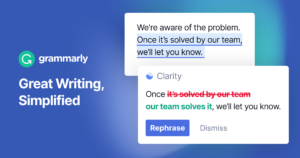
انتقل إلى موقع Grammarly على الويب.
انقر فوق “البدء”.
أدخل بريدك الإلكتروني وكلمة المرور.
انقر فوق “تسجيل”.
حدد المتصفح الذي تريد إضافة Grammarly إليه.
اتبع التعليمات التي تظهر على الشاشة.
اقرا ايضا : كيف أترجم اي دورة تعليمية او مقطع فيديو إلى اللغة العربية ؟
شرح الخطوات – اضافة Grammaly
الخطوة 1: الانتقال إلى موقع Grammarly على الويب
افتح متصفح الويب الخاص بك وانتقل إلى موقع Grammarly على الويب. يمكنك العثور على الرابط إلى موقع Grammarly
الخطوة 2: النقر فوق “البدء”
بعد الانتقال إلى موقع Grammarly على الويب، انقر فوق الزر “البدء”. سيؤدي ذلك إلى فتح صفحة التسجيل.
الخطوة 3: إدخال بريدك الإلكتروني وكلمة المرور
في صفحة التسجيل، أدخل بريدك الإلكتروني وكلمة المرور. إذا لم يكن لديك حساب Grammarly، فيمكنك إنشاء حساب جديد مجانًا.
الخطوة 4: النقر فوق “تسجيل”
بعد إدخال بريدك الإلكتروني وكلمة المرور، انقر فوق الزر “تسجيل”. سيؤدي ذلك إلى تسجيلك في Grammarly.
الخطوة 5: تحديد المتصفح الذي تريد إضافة Grammarly إليه
بعد تسجيلك في Grammarly، ستظهر لك قائمة بالمتصفحات التي يمكنك إضافة Grammarly إليها. حدد المتصفح الذي تريد إضافة Grammarly إليه.
الخطوة 6: اتباع التعليمات التي تظهر على الشاشة
بعد تحديد المتصفح الذي تريد إضافة Grammarly إليه، ستظهر لك إرشادات حول كيفية تثبيت الإضافة. اتبع التعليمات التي تظهر على الشاشة لتثبيت الإضافة.
ملاحظات
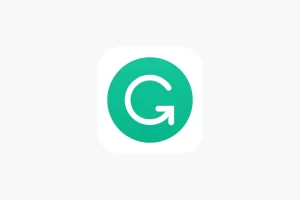
إذا كنت تستخدم متصفح Chrome، فيمكنك أيضًا تثبيت Grammarly من متجر Chrome. افتح متجر Chrome وابحث عن “Grammarly”. ثم انقر فوق الزر “إضافة إلى Chrome” لتثبيت الإضافة.
إذا كنت تستخدم متصفح Firefox، فيمكنك أيضًا تثبيت Grammarly من متجر Firefox. افتح متجر Firefox وابحث عن “Grammarly”. ثم انقر فوق الزر “إضافة إلى Firefox” لتثبيت الإضافة.
اقرا ايضا : خطوات استخدام Formula Bot بالأكسل ا AI


التعليقات متوقفه